苹果 x 怎么刷机?
X刷机是一项需要谨慎操作的任务,以下是详细的刷机步骤和注意事项:
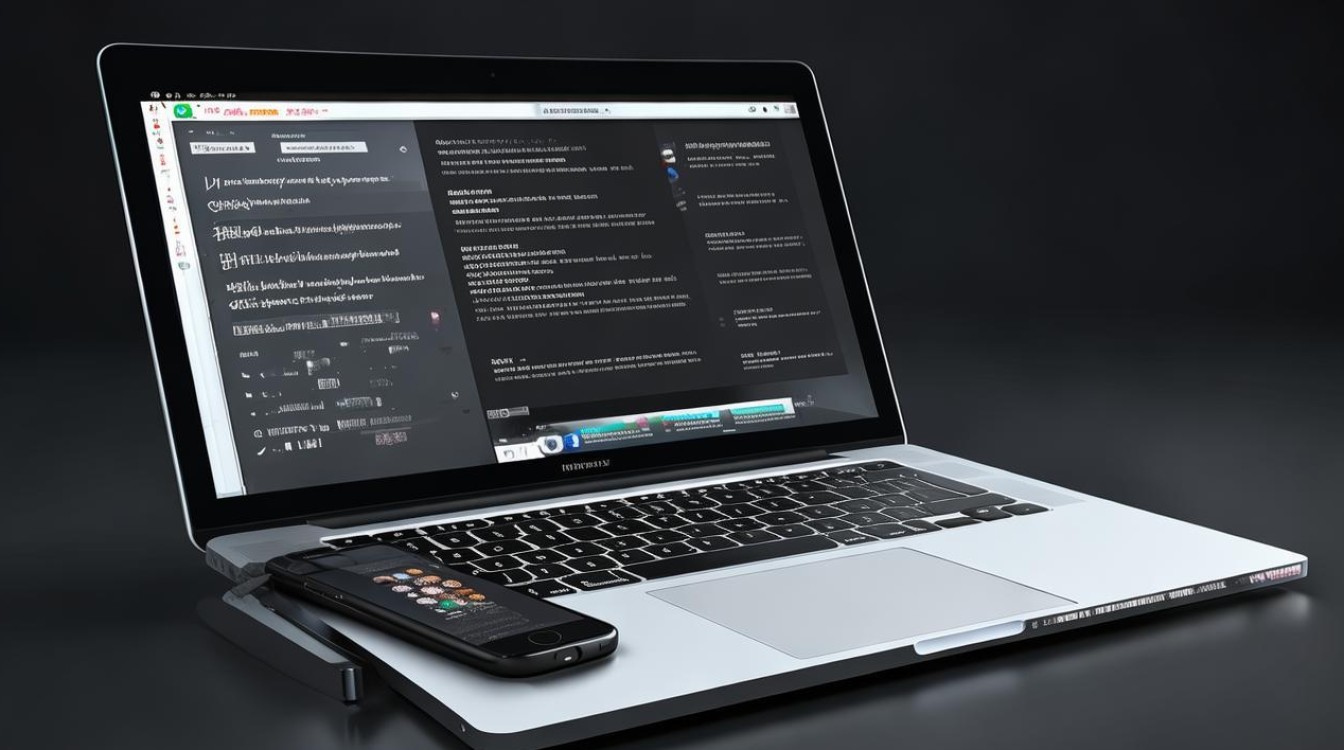
刷机前准备
| 事项 | |
|---|---|
| 数据备份 | 使用iCloud或iTunes备份手机中的重要数据,如照片、联系人、短信等,以防刷机过程中数据丢失。 |
| 电量充足 | 确保手机电量充足,建议电量在50%以上,避免刷机过程中因电量不足导致中断。 |
| 电脑准备 | 准备一台性能良好的电脑,并安装最新版本的iTunes软件(Windows或Mac均可)。 |
| 数据线 | 使用原装或质量可靠的苹果数据线,确保连接稳定。 |
| 网络环境 | 确保电脑和手机处于稳定的网络环境中,以便下载最新的iOS系统版本。 |
进入DFU模式
苹果X进入DFU模式是刷机的关键步骤,具体操作如下:
-
开机状态连接:在开机状态下,将数据线插入电脑,解锁手机并进入菜单界面,此时手机应保持亮屏状态。
-
按键操作:
- 按一下音量+键,然后松开。
- 按一下音量-键,然后松开。
- 按住电源键,直到屏幕熄灭。
- 松开电源键,但继续按住音量-键。
- 持续按住音量-键约5秒钟,直到手机进入DFU模式(此时手机屏幕应保持黑屏,但iTunes会识别到设备)。
刷机操作
-
iTunes识别:当手机进入DFU模式后,iTunes会弹出一个对话框,提示设备已进入恢复模式,点击“确定”继续操作。
-
下载系统:iTunes会自动下载与您设备兼容的最新iOS系统版本,请耐心等待下载完成。
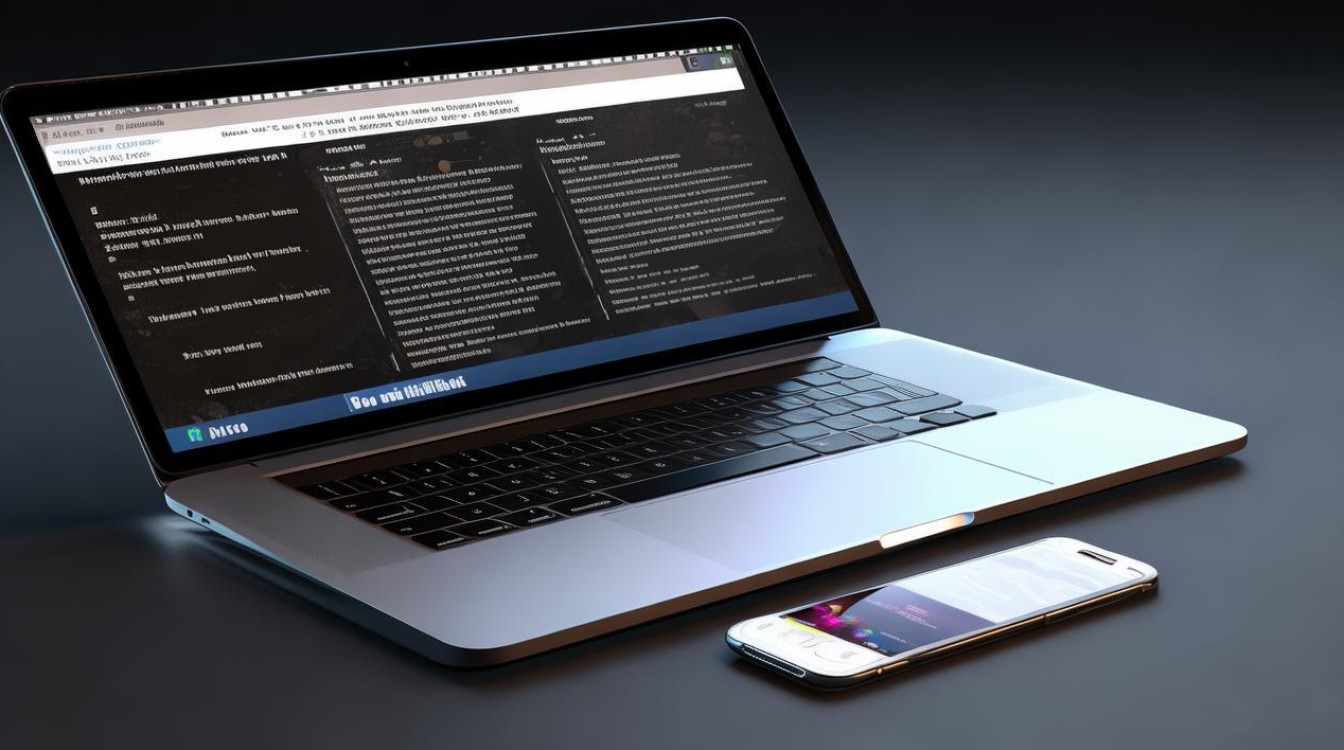
-
开始刷机:下载完成后,点击“恢复iPhone”按钮,iTunes将开始刷机过程,此过程可能需要一些时间,请保持耐心并不要中断操作。
-
等待完成:刷机完成后,手机将自动重启并进入初始设置界面,您可以选择从备份中恢复数据。
刷机后设置
-
初始设置:按照手机提示完成初始设置,如选择语言、连接Wi-Fi、登录Apple ID等。
-
数据恢复:如果您之前进行了数据备份,可以选择从iCloud或iTunes备份中恢复数据。
-
检查功能:刷机完成后,建议检查手机的各项功能是否正常,如通话、上网、拍照等。
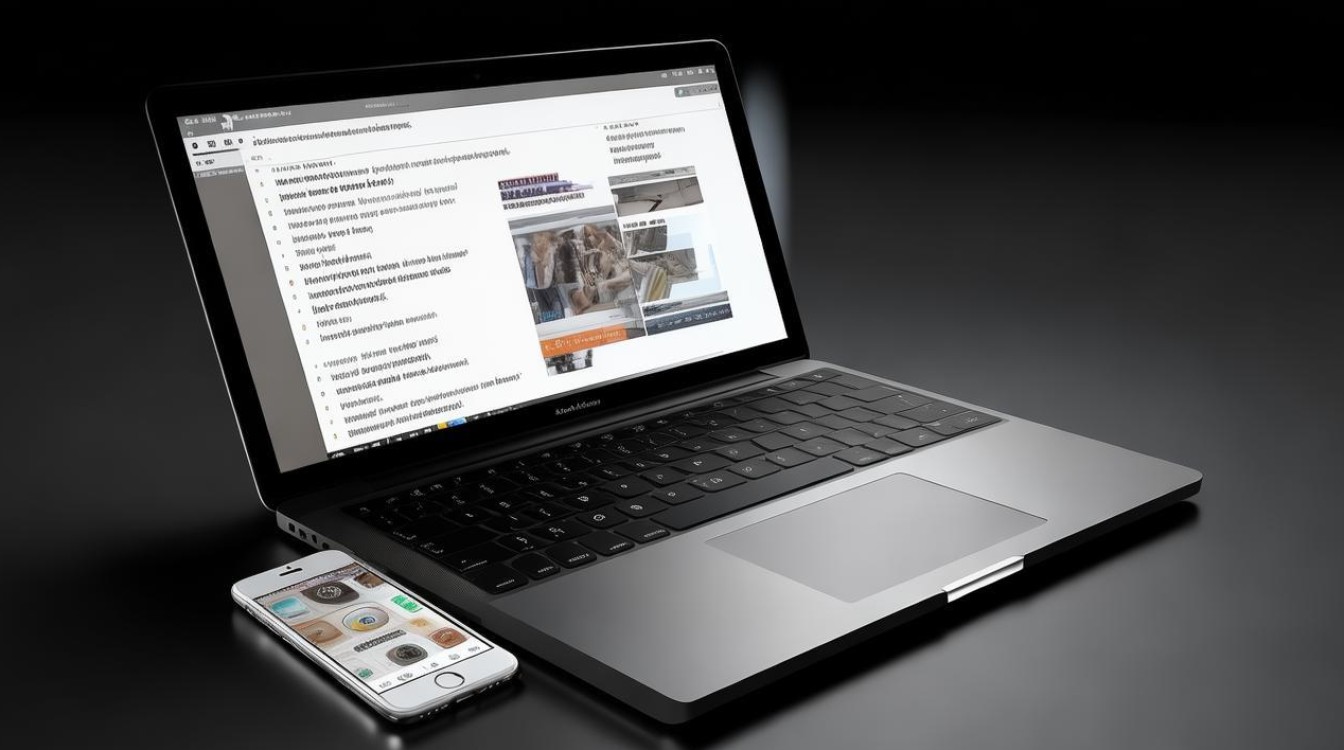
注意事项
| 事项 | 说明 |
|---|---|
| 备份数据 | 刷机前务必备份所有重要数据,以防万一。 |
| 勿频繁刷机 | 如果您的手机运行正常,则无需进行刷机操作。 |
| 下载对应版本 | 请务必下载与您的设备兼容的iOS系统版本。 |
| 操作谨慎 | 在刷机过程中,请仔细阅读iTunes的提示信息,并按照指示操作。 |
相关问答FAQs
问题1:刷机会导致手机数据丢失吗?
解答:是的,刷机过程中通常会清除手机中的所有数据,在刷机前务必备份所有重要数据,如照片、联系人、短信等,您可以使用iCloud或iTunes进行备份,以确保数据安全。
问题2:刷机后手机会变慢吗?
解答:刷机本身不会直接导致手机变慢,相反,刷机可以解决一些系统问题,如运行缓慢、死机等,从而提升手机的性能,如果刷机后安装了过多的应用程序或存储了过多的数据,可能会导致手机运行变慢,建议定期清理手机中的不必要文件和应用程序,以
版权声明:本文由环云手机汇 - 聚焦全球新机与行业动态!发布,如需转载请注明出处。












 冀ICP备2021017634号-5
冀ICP备2021017634号-5
 冀公网安备13062802000102号
冀公网安备13062802000102号